
TalkLine视频会议 V2.9.1.141 官方PC版绿色免费版下载[安全工具]

- 运行环境:
软件语言:简体中文
软件类型:安全软件 - 安全工具
授权方式:免费
推荐星级:
官方主页:www.233122.com
图片预览: 【一键转帖到论坛】
【一键转帖到论坛】
插件情况:
解压密码:www.xiamiku.com
软件大小:5.00 MB
更新时间:2020-05-09 13:58:00
下载统计:载入数据 ...
赞助商链接
本软件是由七道奇为您精心收集,来源于网络转载,软件收录的是官方版,软件版权归软件作者所有,本站不对其观点以及内容做任何评价,请读者自行判断,以下是其具体内容:
TalkLine电脑版是一款非常实用的远程视频会议软件,用户可以借助这款软件快速加入企业的会议,全程保密处理,非常安全实用,软件不仅仅提供了强大的远程音视频传输,还可在会议时实现文档记录、会议管理、文档传输、视频录制、桌面共享等功能,你可以通过电脑、手机,随时随地与团队展开高效的研讨协作。
猜你需要:视频会议软件免费下载

【软件特色】
1、声音清晰流畅高保真:超一流的回声消除和噪音抑制模块,杜绝回声与啸叫,自动调节麦克风音量,复杂环境下音质依然大大优于电话。
2、视频画面动态智适应:独创智能选路和弱网自适应算法,确保流畅的同时自动选择最合适清晰度,30%丢包下1080P超高清画面不花屏不卡顿。
3、高并发实时互动:同时32路连麦,延迟可低至200ms,保证了优秀的双讲表现,全球部署200+核心节点,支持千万级并发观看。
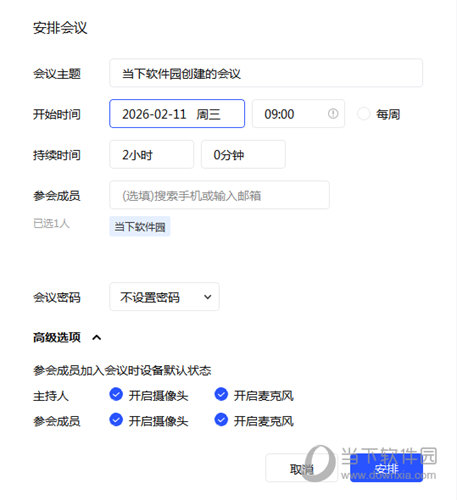
4、画板协作:多页画板与多种绘图工具搭配,让想法摆脱距离的束缚,让思维在协作中碰撞。
5、文件分享:自由分享个人与企业云盘中的Office、PDF、图片等各种格式文档,多端可同时对内容标注说明,亦能同步播放多路音视频文件,交流演示如此生动。
6、屏幕共享:根据屏幕大小和网络状况,在质量与性能之间找到完美平衡,将桌面内容及动作序列真实呈现。
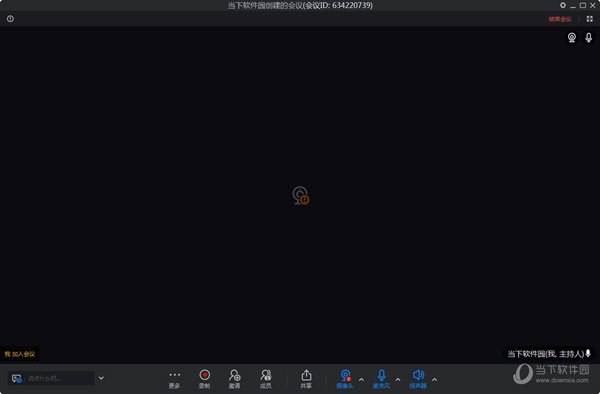
7、全面控场:主持人和管理员可对一般成员赋予和回收权限,开关硬件设备,甚至踢下线以保障房间秩序。
8、后台管理:设置机构专属控制台,支持机构管理员自主对用户帐号、会议及课程、共享文件进行管理。
9、数据报表:自研私有传输协议,通信过程全链路高强度加密,关键信息汇总后以图表化呈现,真正做到有迹可循。
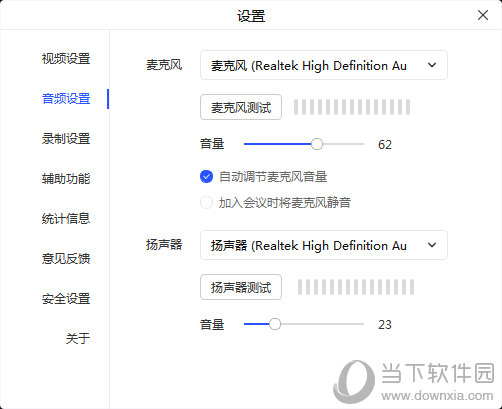
【使用场景】
【企业办公】
随着经济发展,越来越多的企业业务延伸至全国各地甚至跨国出海。企业异地沟通和协作不仅门槛高,而且在成本上给企业造成巨大压力。
TalkLine视频会议,打破时间地域限制,只需一台手机或电脑,即可连接彼此,会议、培训都能零时差接入,极大地提升了跨地域工作的协同效率。
【远程招聘】
企业为了选拔优秀人才,往往需要耗费大量人力物力,成功率却不高。求职者为了找到理想的工作,舟车劳顿却很难迅速得到好结果。
而该软件通过清晰、流畅的音视频效果和丰富的互动共享能力,打破地域限制,满足全球人才跨区域招聘需求,低成本地将企业和求职者联系在一起。
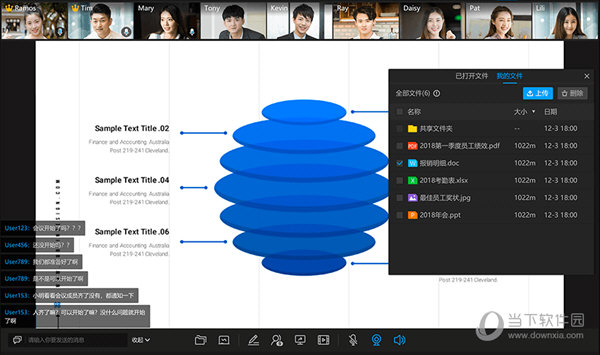
【企业培训】
面临数字化转型的冲击和挑战,企业逐渐发现“人才战略”的重要性,员工培训成为企业增长的驱动方式,然而,培训成本过高、优秀师资稀缺却是企业培训的难题。
使用TalkLine培训部门邀请优秀讲师后,可一键发起培训,各部门同事随时随地接入,培训内容轻松录制留存,教学效率迅速提升。
【在线教育】
受地域、经济的制约,教育资源分配不均,偏远的地区无法及时得到优质的教学资源。教育行业目标相对分散、线下场地空间有限、租用成本高等问题,也造成教学困难。
依托视频会议,老师、学生实时在线授课,利用课件和屏幕共享等互动协作功能,拉近距离,完美解决传统教育模式因时间和空间限制导致无法高效施教的难题。

【远程会诊】
由于国内医疗分布不均,基层医生业务能力参差不齐,线下医疗会诊通常设置在固定地点,分布在各地的专家、患者、主治医生难聚集,为患者治疗极不便利。
该软件可为医患之间建立了新的视频沟通桥梁。打破传统医疗资源在地域上的限制,实现远程的多方医生视频会诊,极大降低会诊时间和成本,让更好的医疗资源覆盖更广。
【视频客服】
客户服务能力,尤其是第三产业,是业务办理中的刚需,然而传统文字客服回复效率低,电话客服沟通容易因信息不对等造成理解偏差,这些无疑都会影响客户的服务体验。
区别于传统客服,TalkLine不受设备限制,通过清晰流畅的音视频通讯效果,给予客户更周到的服务,从而延伸业务处理时间,提高线上咨询服务互动性,以保障客户体验。

【怎么改名字】
1、作为一款视频会议软件,TalkLine电脑版能够满足广大用户进行视频会议的各种需求,如果你想要在使用时更改自己的名字,就赶快来看看下面的教程吧!登录并进入软件后,点击右上角的“名字”,选择其中的“个人中心”选项,如下图所示:
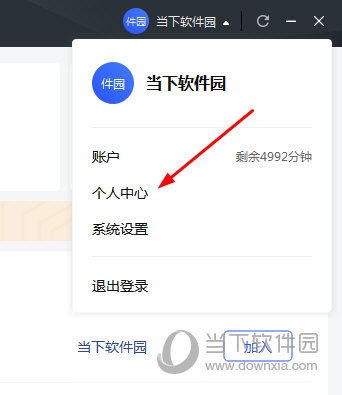
2、进入个人中心后,在个人信息的姓名中进行更改,如下图所示:
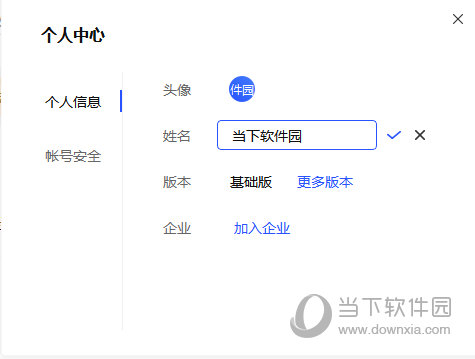
【如何安排会议】
1、当我们成功设置完个人信息后,接下来就是通过TalkLine视频会议软件安排创建会议了,直接点击主界面中的“安排会议”功能,如下图所示:
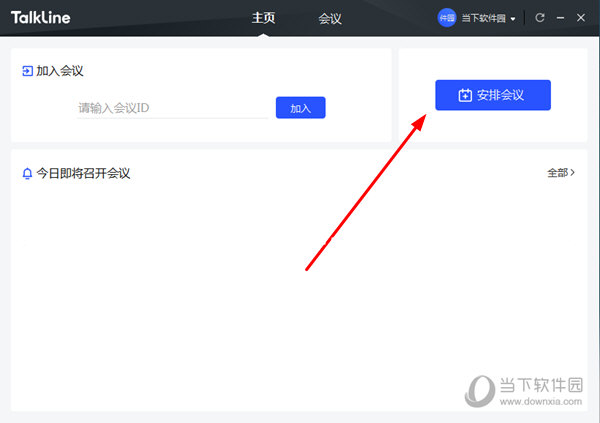
2、弹出安排会议窗口,输入你的会议主题、参会人员,并调整开始时间、结束时间等选项,最后点击“安排”选项成功安排会议,如下图所示:
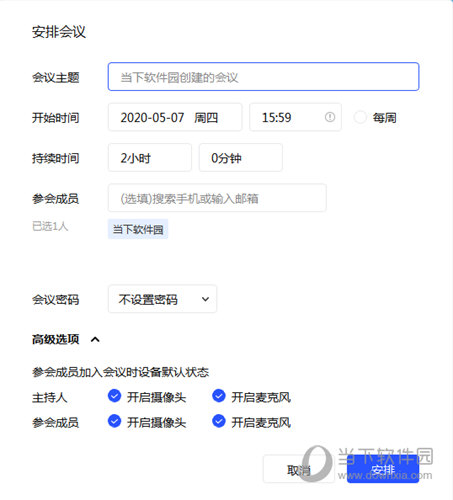
3、如果你想要查看已安排或可加入的会议,只需在会议栏点击“加入”即可,如下图所示:
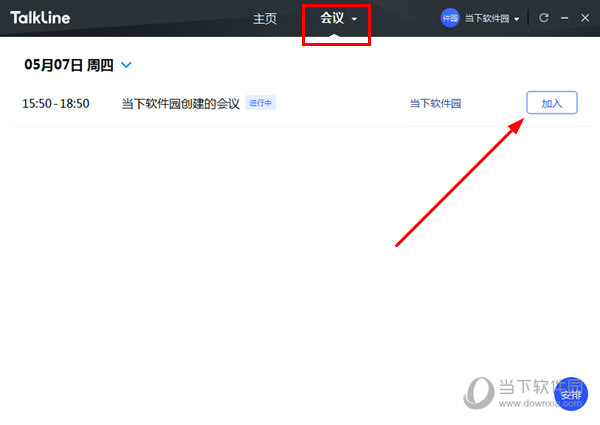
【如何屏幕共享】
1、TalkLine视频会议软件拥有众多会议功能,如果你想要进行屏幕共享,只需要进入已安排的会议,在下方的“共享”中找到“屏幕”选项,如下图所示:
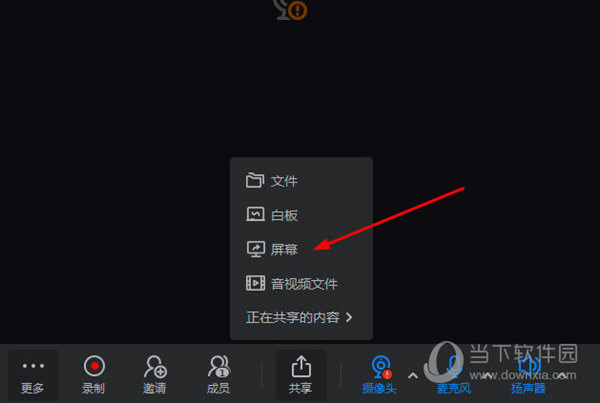
2、进入到屏幕共享界面,选择你想要共享的屏幕或区域,你还可以根据自己的需要勾选“共享电脑音频”,在开始共享屏幕时,其他参会成员将同步听到你电脑播放的音频,共享音频时需同步打开麦克风,否则对方无法听到你申脑的声音,最后点击“开始屏幕共享”即可,如下图所示:
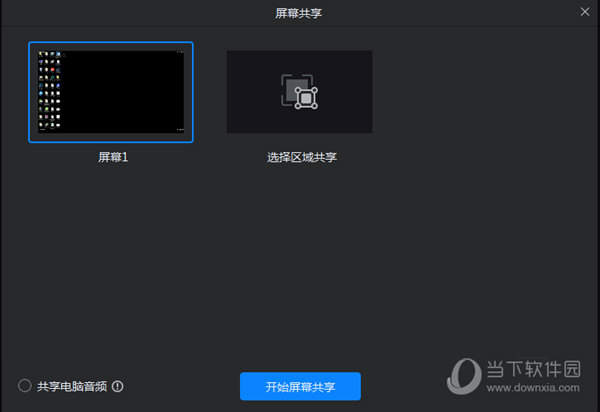
3、开始共享后,你之前选择的屏幕或区域将会出现蓝色边框线,并且蓝色边框线的上方将会出现工具栏,你可以根据自己的需要随时结束屏幕共享,如下图所示:
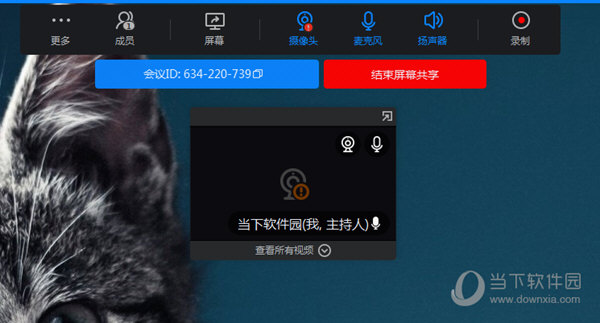
【怎么上传文件】
1、TalkLine视频会议软件能够支持上传各类文件类型,用户只需根据自己的文件类型,通过共享中的“文件”或“音视频文件”进行上传,如下图所示:
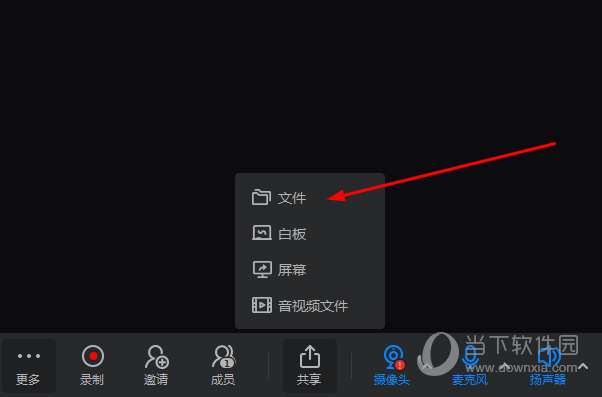
2、小编在上一步默认选择“文件”,将会在右方出现“我的云盘”,用户上传后的文件将会存储在文件中,点击左下角的“上传”选项即可,如下图所示:
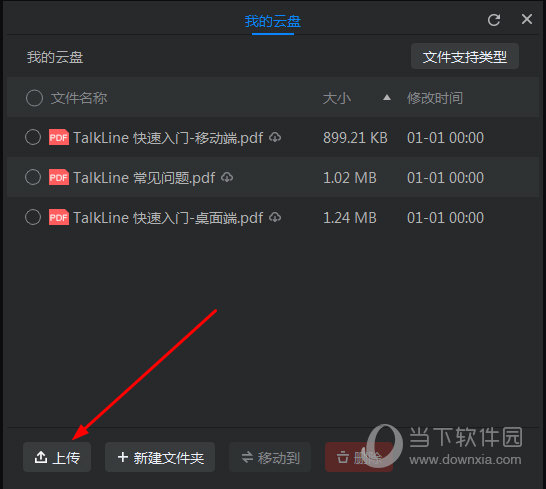
3、出现上传文件窗口界面,选择文件并打开即可完成文件的上传,如下图所示:
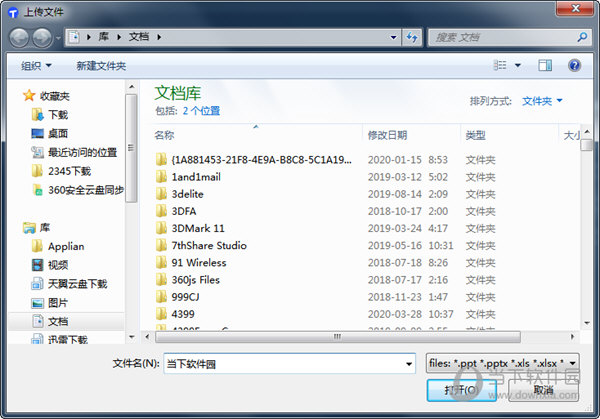
【怎么录屏】
1、TalkLine视频会议软件支持用户在召开会议时进行屏幕的录制,如果你想要在软件中开始录屏,只需在会议下方的功能栏点击其中的“录制”功能,如下图所示:
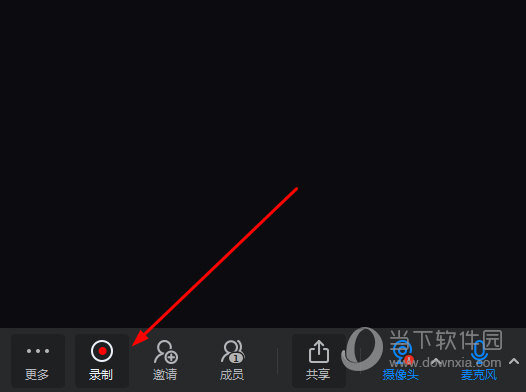
2、当弹出“开始录制”提示后,也就代表录屏开始了,你可以随时点击“停止录制”进行结束,如下图所示:
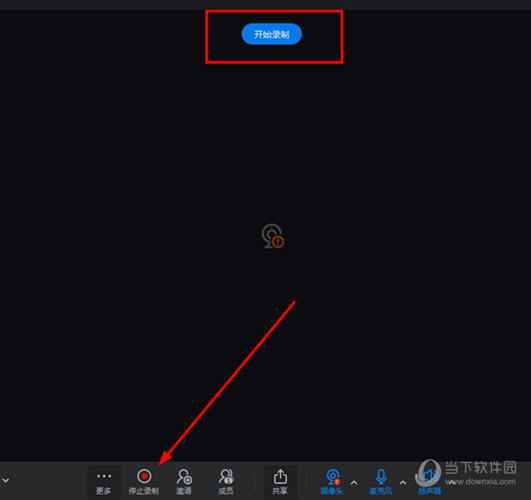
【怎么看回放】
1、在TalkLine视频会议软件结束会议后,如果你想要观看经过录屏后的回放视频,只需进入设置界面,在“录制设置”栏即可看到视频的储存位置,如下图所示:

2、进入到视频存储位置后,即可看到之前进行录制的视频文件,你还可以随时在TalkLine的“设置”中调整回放的录制区域、录制格式与存储位置,如下图所示:
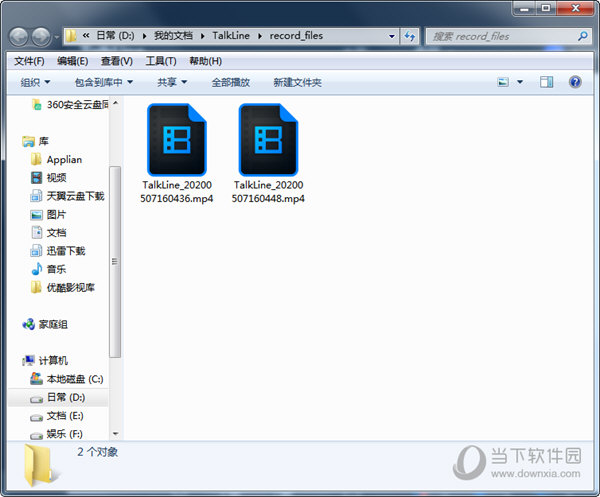
【视频会议软件推荐】
随着在线办公的发展,视频会议软件也随之走进了人们的视线,它最大的优势就能够帮助企业人员摆脱时间和空间的束缚,打破传统办公的限制,提高工作效率,除了TalkLine电脑版之外,还有很多不同类型的视频会议软件,小编以表格的形式为大家进行呈现。
| 视频会议软件 | |||||||
| 图标 | 软件名称 | 功能特点 | |||||
 |
天翼云会议电脑版 | 提供各种实用的会议功能,其中就包括文档共享、即时演示以及各类绘图工具,非常适合各大企业进行使用。 | |||||
 |
MAXHUB云会议电脑版 | 软件拥有着极快的传输速度和流畅的通话效果,能够为企业降低差旅成本,让你随时随地进行在线会议。 | |||||
 |
会畅视频会议软件 | 能够使各个地方的人员快速集结开会,拥有多项记录功能,记录下会议中的重点,让开会变得更加简单。 | |||||
 |
好信云会议电脑版 | 只需使用普通的“电脑、麦克风、摄像头”,就能够轻松的在互联网上召开网络会议,从而大大节省你的时间。 | |||||
【更新内容】
【新功能】
1、会议开始后,主持人可以指定成员为助理主持,协助进行会议管理
2、新增主持人移出参会成员功能
3、【企业版】安排会议时支持设置入会等候,参会成员加入会议后将自动进入等候室,待主持人取消等候后才可正式参与会议讨论
【优化】
1、参会成员列表优化,成员麦克风、摄像头开关状态清晰可见
2、新增开启麦克风、摄像头时,若未授权使用设备,出现引导授权提示
【下载地址】
TalkLine视频会议 V2.9.1.141 官方PC版
以上是“TalkLine视频会议 V2.9.1.141 官方PC版绿色免费版下载[安全工具] ”的内容,如果你对以上该软件感兴趣,你可以看看 七道奇为您推荐以下软件:
